[Sans fil] Comment rendre mon routeur plus sécurisé ?
Pour vous fournir des instructions plus détaillées, vous pouvez également cliquer sur le lien vidéo ASUS Youtube ci-dessous pour en savoir plus sur la façon de rendre mon routeur plus sécurisé :
https://www.youtube.com/watch?v=cYKG28jtXz4
Paramètres généraux
1. Définissez le cryptage de votre réseau sans fil sur WPA2-AES
Après QIS (Quick Internet Setup), le système définit WPA2-AES comme cryptage par défaut. Bien que le système offre plusieurs cryptages, nous vous suggérons de conserver votre système en cryptage WPA2-AES s'il n'y a pas d'exigence particulière.
2. Configurez des mots de passe distincts pour votre réseau sans fil et votre interface graphique Web GUI
Dans QIS, nous demanderons aux utilisateurs de définir un mot de passe pour votre réseau sans fil et un mot de passe administrateur. Utilisez deux mots de passe différents pour empêcher une personne connaissant le mot de passe du réseau sans fil de se connecter à l'interface graphique Web :
[Routeur sans fil] Comment modifier le nom et le mot de passe sans fil (WiFi) dans le routeur ASUS
3. Utilisez des mots de passe longs et plus complexes
Utilisez les mots de passe comportant plus de 8 chiffres, mélangés aux majuscules, aux chiffres et aux caractères spéciaux pour augmenter le niveau de sécurité de vos appareils. N'utilisez pas de mots de passe avec des chiffres ou des lettres consécutives, tels que 12345678, abcdefgh ou qwertyuiop.
4. Mettez à jour votre routeur avec le dernier firmware
La nouvelle version du firmware inclut généralement de nouveaux correctifs de sécurité. Vérifiez si de nouveaux micrologiciels sont disponibles via l'interface graphique Web ou l'application ASUS Router.
[Routeur sans fil] Comment mettre à jour le firmware de votre routeur vers la dernière version
5. Activer le pare-feu
La page de paramétrage du pare-feu est dans Paramètres avancés. La valeur par défaut est activée. Veuillez ne pas désactiver le pare-feu s'il n'y a pas d'exigence particulière.
[Routeur sans fil] Présentation du pare-feu sur le routeur ASUS
6. Activer AiProtection
Activez AiProtection si votre appareil prend en charge cette fonction. Il protège votre routeur et vos périphériques LAN contre les menaces potentielles et augmente le niveau de sécurité.
Pour plus d'informations, visitez : https://www.asus.com/fr/AiProtection/

7. Désactiver l'accès depuis le WAN
L’accès depuis un réseau étendu vous permet d’accéder à votre routeur à partir d’Internet. La valeur par défaut de cette fonction est désactivée. N'activez pas cette fonction s'il n'y a pas d'exigence particulière. Accédez à Paramètres avancés -> Administration -> Configuration de l'accès à distance pour la configuration.
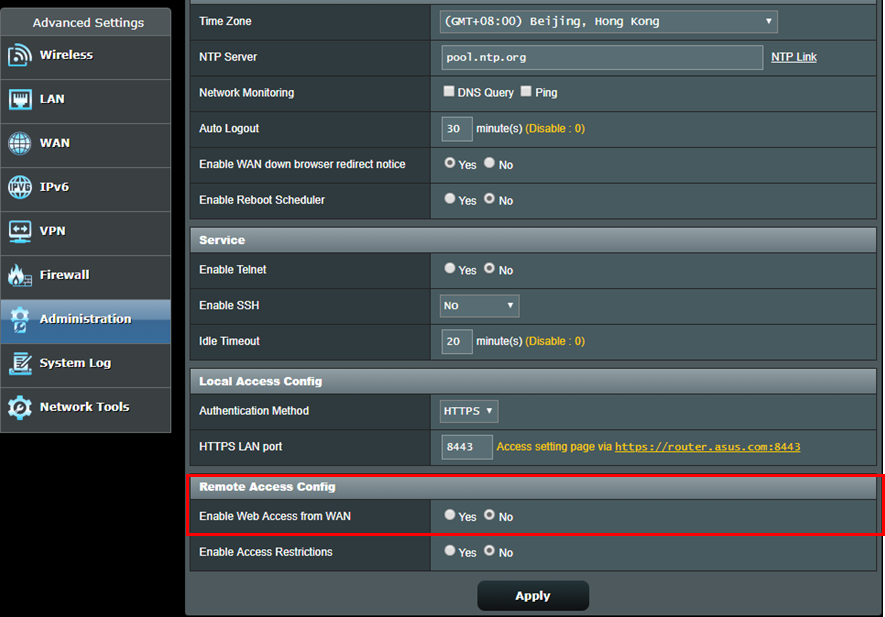
8. Désactiver Telnet et SSH
Telnet et SSH vous permettent d'utiliser des commandes Linux pour contrôler votre routeur. La valeur par défaut de cette fonction est désactivée. N'activez pas cette fonction s'il n'y a pas d'exigence particulière. Allez dans Paramètres avancés -> Administration-> Service pour la configuration.

9. Ne pas activer la DMZ
Si vos périphériques LAN doivent fournir le service à d'autres périphériques externes, tels qu'un serveur FTP, un serveur vidéo et un serveur de fichiers, veuillez configurer des règles de transfert de port pour chaque service.
N'activez pas cette fonction s'il n'y a pas d'exigence particulière. Certains forums de logiciels P2P suggèrent aux utilisateurs d’ajouter PC IP à la zone démilitarisée, ce qui augmente les risques d’attaque. Nous suggérons fortement aux utilisateurs de ne pas le faire.

10. Activer la protection DNS Rebind
L'activation de cette fonctionnalité permet au routeur d'inspecter les résultats de la résolution DNS pour détecter des anomalies ou des adresses IP incorrectes via son programme de service DNS, empêchant ainsi les attaques potentielles.
[Routeur sans fil] Comment configurer une connexion Internet ? (Types de connexion WAN)
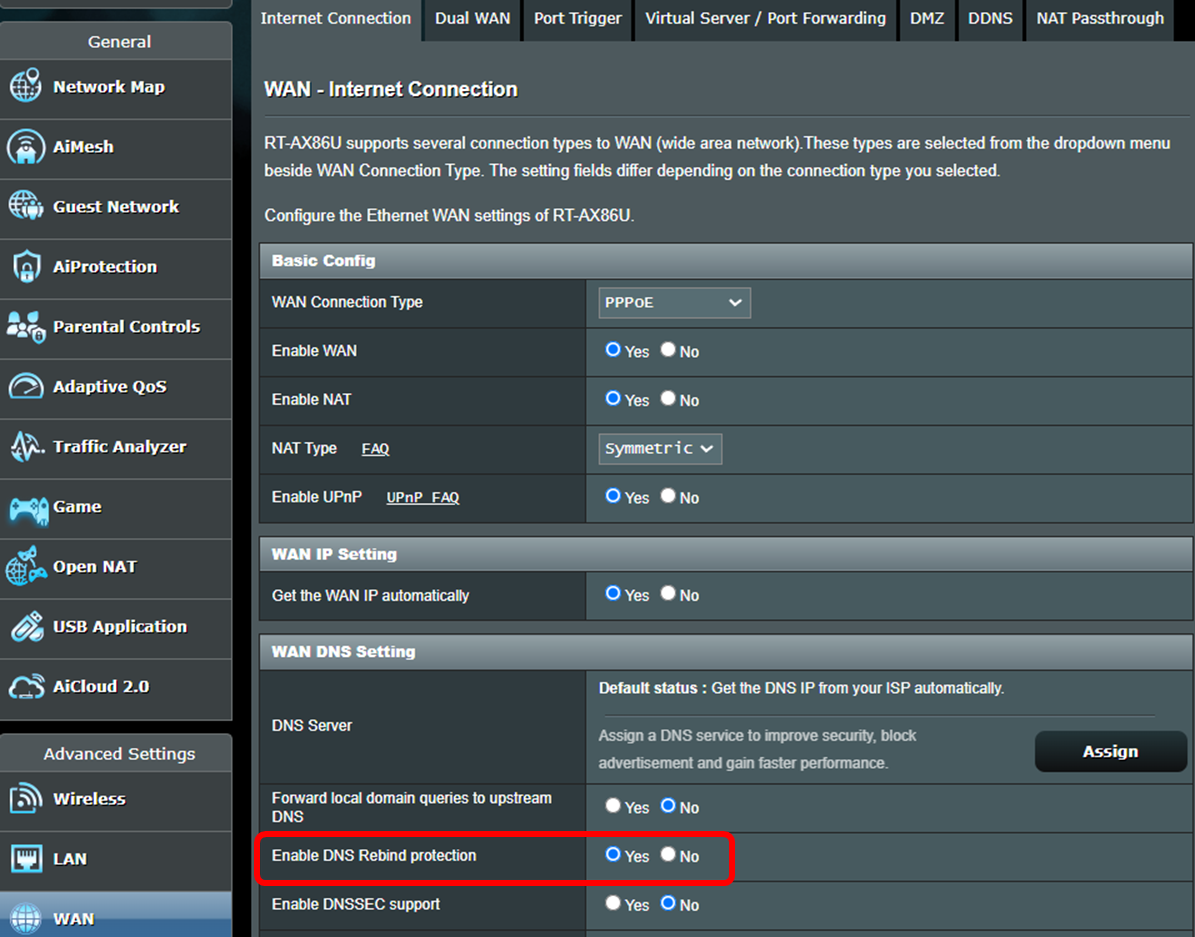
Paramètres avancés
1. Activer https pour vous connecter à ASUS router setting page (Web GUI)
Https est un protocole HTTP standard recouvert d'une couche de cryptage SSL / TLS lorsque vous utilisez le cryptage WPA-AES. ASUS router setting page (Web GUI) avec le cryptage WPA-AES par défaut vous connecte avec http compte tenu de sa facilité d'utilisation.
Vous pouvez vous rendre sur Paramètres avancés-> Administration-> Système-> Configuration de l'accès local pour modifier la méthode d'authentification en https. Après avoir activé https, n'oubliez pas de saisir manuellement https: // au début de l'URL et d'ajouter le numéro de port 8443 (port par défaut) à la fin de l'URL (https://router.asus.com:8443).
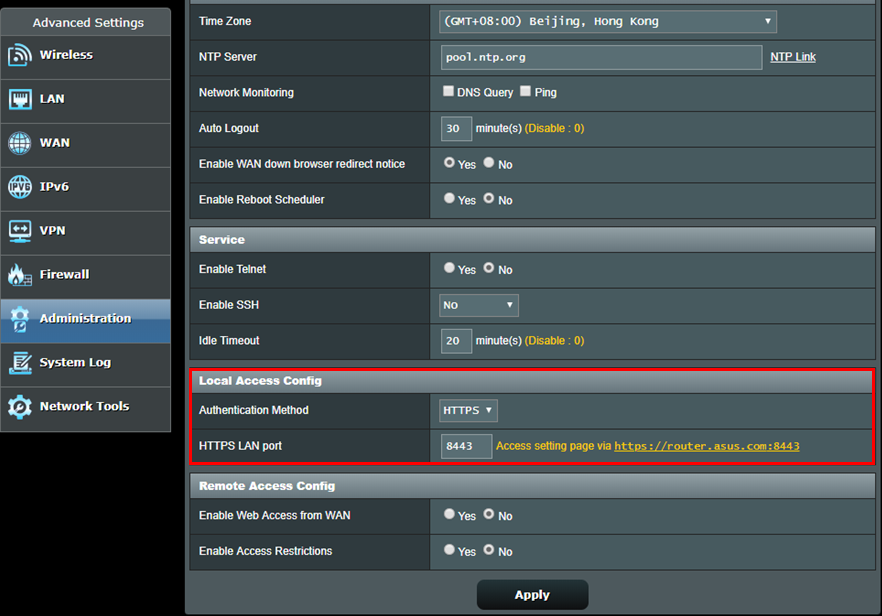
Étant donné que les routeurs utilisent un certificat auto-signé, le navigateur affiche le message d'avertissement sous la capture d'écran suivante. Vous pouvez ignorer l'avertissement car votre routeur est un périphérique de confiance. S'il vous plaît cliquez sur Avancé et visitez ASUS router setting page (Web GUI).
* Lorsque vous voyez cet avertissement concernant la connexion à d'autres sites Web au lieu de ASUS router setting page(Web GUI), restez vigilant. Cela pourrait être un site dangereux.
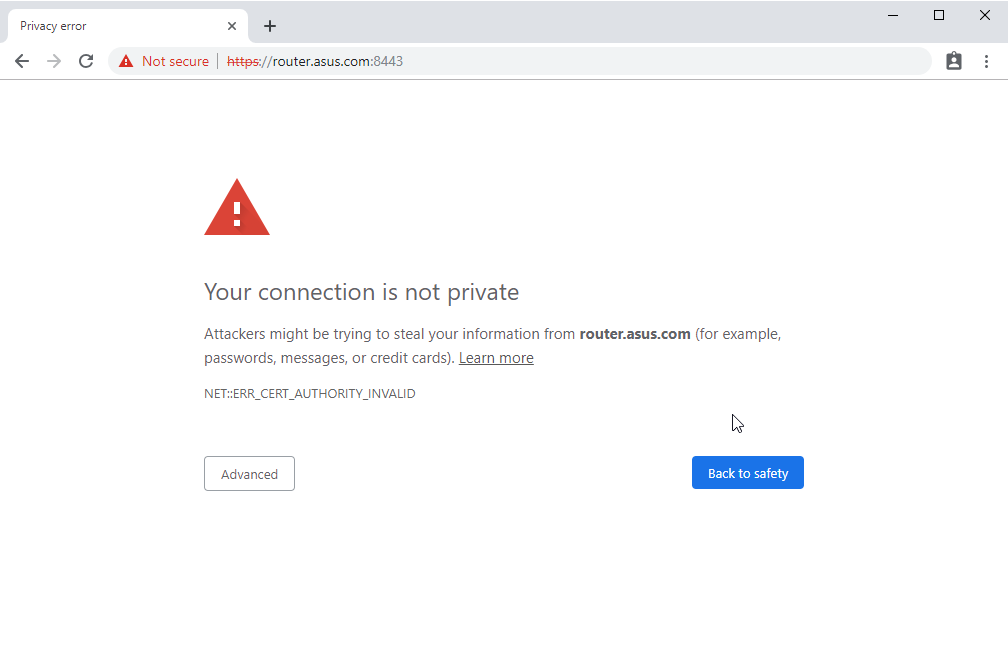
2. Autoriser uniquement l'adresse IP spécifiée à se connecter à ASUS router setting page(Web GUI)
Allez dans Paramètres avancés-> Administration-> Système-> Adresse IP spécifiée pour permettre à une adresse IP spécifique de se connecter à ASUS router setting page (Web GUI). Cela augmentera le niveau de sécurité de votre réseau.

3. Désactiver UPnP
Certains appareils utilisent l’UPnP pour la facilité d’utilisation. Pour des raisons de compatibilité, ASUS router setting page(Web GUI) par défaut active UPnP. Les utilisateurs peuvent visiter Paramètres avancés-> WAN -> Configuration de base -> Activer UPnP pour désactiver UPnP. Vous pouvez garder UPnP désactivé s'il n'y a pas de problème après la désactivation.

4. Configurer le filtre d'adresse MAC sans fil pour votre réseau sans fil
Si votre client de connexion ne change pas toujours, vous pouvez configurer une liste blanche dans Filtrage des adresses MAC sans fil. Seule l'adresse MAC spécifiée est connectée à votre routeur.
Accédez à Paramètres avancés -> Sans fil -> Filtre MAC sans fil -> Changez le mode de filtre MAC en Accepter et ajoutez une adresse MAC spécifique à votre liste. Seuls les périphériques de la liste sont autorisés à se connecter à votre routeur.

Comment obtenir les derniers pilotes/logiciels ?
Vous pouvez télécharger les derniers pilotes, logiciels, firmware et manuels d'utilisation dans le centre de téléchargement ASUS.
Si vous avez besoin de plus d'informations sur le centre de téléchargement ASUS, veuillez consulter ce lien.